安装 配置修改 dnssec可以为DNS数据提供来源验证,为数据提供完整性验证,为查询提供否定存在验证 配置文件中出现include 表示配置要在include的地方加载 include指定的文件内容 正向解析和反向解析的设置 编辑正向解析和反向解析的文件 参数释义 检测语法并启动服务 为客户端设置DNS服务器 客户端检测域名解析是否正常 客户端也可以直接访问www.test.com这个域名 由于主机数量的限制 我们将从服务器搭建在web服务器上 修改DNS主服务器(192.168.20.132)的设置 并重启服务 安装、配置、启动DNS从服务器 为客户端设置DNS从服务器ip 从上述结果可以看出 现在提供域名解析的服务器时133 说明DNS从服务器工作正常
1. 服务器信息
角色
IP
客户端
192.168.20.131
DNS服务器
192.168.20.132
web服务器
192.168.20.133
2. 使用DNS服务器进行域名解析
2.1 在web服务器上安装web程序并设置域名
[root@localhost ~]# yum -y install httpd [root@localhost ~]# vim /etc/httpd/conf/httpd.conf 95 ServerName www.test.com # 取消注释 并设置域名为www.test.com [root@localhost ~]# systemctl start httpd 2.2 安装和配置DNS服务器
[root@localhost ~]# yum -y install bind [root@localhost ~]# vim /etc/named.conf 13 listen-on port 53 { any; }; #监听的端口和主机 21 allow-query { any; };#允许谁对DNS进行域名查询 35 //dnssec-enable yes; #用//注释 36 //dnssec-validation yes;#用//注释 60 //include "/etc/named.root.key"; #不需要再加载/etc/named.root.key 此行注释 [root@localhost ~]# vim /etc/named.rfc1912.zones #文件末尾追加以下内容 zone "test.com" IN { type master; file "test.com.zone"; allow-update { none; }; }; zone "20.168.192.in-addr.arpa" IN { type master; file "fanxiang.arpa"; allow-update { none; }; }; [root@localhost ~]# cd /var/named/ [root@localhost named]# cp -p named.localhost test.com.zone [root@localhost named]# vim test.com.zone $TTL 1D @ IN SOA test.com. admin.test.com. ( 0 ; serial 1D ; refresh 1H ; retry 1W ; expire 3H ) ; minimum NS @ A 127.0.0.1 AAAA ::1 www IN A 192.168.20.133 ftp IN A 192.168.20.133 news IN A 192.168.20.133 @ 代表当前解析的域 SOA 表示起始授权记录 test.com. 解析的域 admin.test.com. 管理员邮箱地址 serials 当主服务器的解析库发生变化 此序列号会+1 refresh 从服务器向master请求同步解析记录的时间间隔 retry 如果请求同步解析记录失败 再次尝试的时间间隔 expire 当从服务器联系不上主服务器的时候 多久会停止服务 minimum 不存在的记录缓存的时间是多长 [root@localhost named]# cp -p test.com.zone fanxiang.arpa [root@localhost named]# vim fanxiang.arpa $TTL 1D @ IN SOA test.com. admin.test.com. ( 0 ; serial 1D ; refresh 1H ; retry 1W ; expire 3H ) ; minimum NS @ A 127.0.0.1 AAAA ::1 133 IN PTR www.test.com 133 IN PTR ftp.test.com 133 IN PTR news.test.com [root@localhost named]# named-checkconf /etc/named.conf [root@localhost named]# named-checkconf /etc/named.rfc1912.zones [root@localhost named]# named-checkzone test.com test.com.zone zone test.com/IN: loaded serial 0 OK [root@localhost named]# named-checkzone test.com fanxiang.arpa zone test.com/IN: loaded serial 0 OK [root@localhost named]# systemctl start named [root@localhost ~]# vim /etc/resolv.conf nameserver 192.168.20.132 # nameserver不能少 空格 后边写上DNS服务器ip [root@localhost ~]# yum -y install bind-utils [root@localhost ~]# nslookup www.test.com Server: 192.168.20.132 Address: 192.168.20.132#53 Name: www.test.com Address: 192.168.20.133 firefox https://www.test.com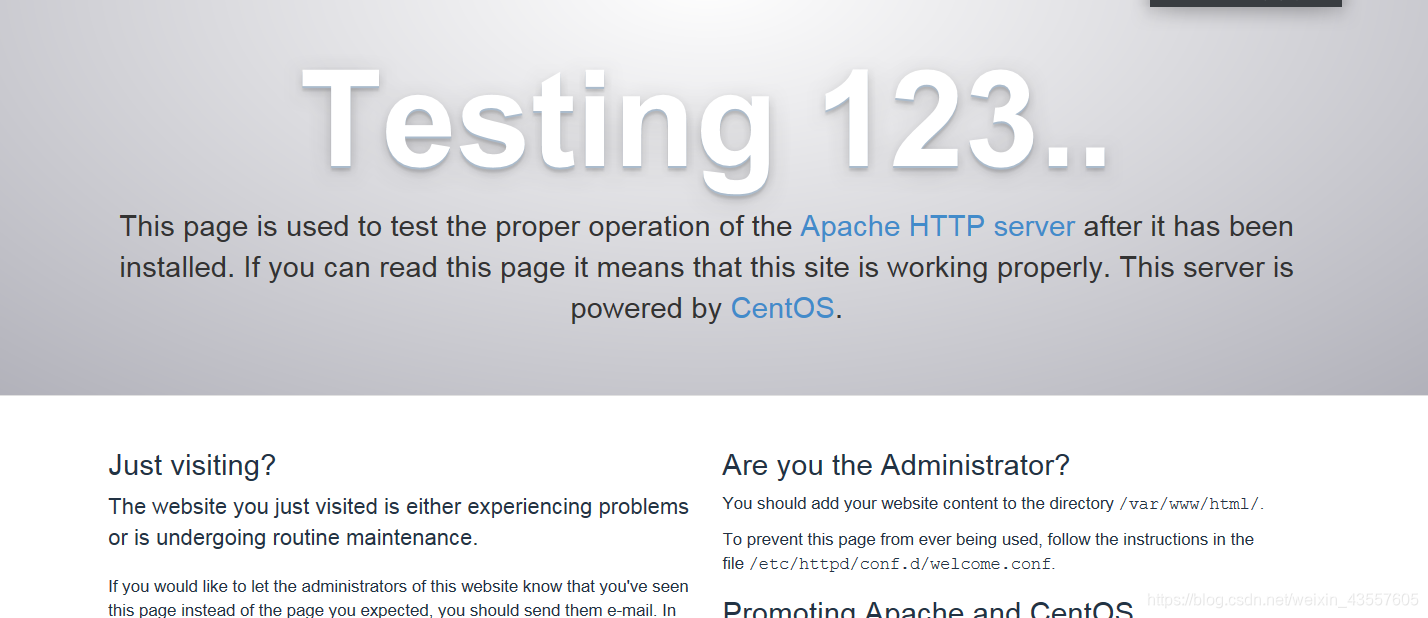
2.3 配置和使用DNS从服务器
[root@localhost named]# vim /etc/named.rfc1912.zones zone "test.com" IN { type master; file "test.com.zone"; allow-transfer { 192.168.20.133; }; #加上这行 allow-update { none; }; }; zone "20.168.192.in-addr.arpa" IN { type master; file "fanxiang.arpa"; allow-transfer { 192.168.20.133; };#加上这行 allow-update { none; }; }; [root@localhost named]# named-checkconf /etc/named.rfc1912.zones [root@localhost named]# systemctl restart named [root@localhost ~]# yum -y install bind [root@localhost ~]# vim /etc/named.conf 13 listen-on port 53 { any; }; #监听的端口和主机 21 allow-query { any; };#允许谁对DNS进行域名查询 35 //dnssec-enable yes; #用//注释 36 //dnssec-validation yes;#用//注释 60 //include "/etc/named.root.key"; #不需要再加载/etc/named.root.key 此行注释 [root@localhost ~]# vim /etc/named.rfc1912.zones #文件末尾 追加内容 如下 zone "test.com" IN { type slave; masters { 192.168.20.132; }; file "slaves/test.com.zone"; }; zone "20.168.192.in-addr.arpa" IN { type slave; masters { 192.168.20.132; }; file "slaves/fanxiang.arpa"; }; [root@localhost ~]# named-checkconf /etc/named.conf [root@localhost ~]# named-checkconf /etc/named.rfc1912.zones [root@localhost ~]# systemctl start named [root@localhost ~]# vim /etc/resolv.conf nameserver 192.168.20.133 [root@localhost ~]# nslookup www.test.com Server: 192.168.20.133 Address: 192.168.20.133#53 Name: www.test.com Address: 192.168.20.133
本网页所有视频内容由 imoviebox边看边下-网页视频下载, iurlBox网页地址收藏管理器 下载并得到。
ImovieBox网页视频下载器 下载地址: ImovieBox网页视频下载器-最新版本下载
本文章由: imapbox邮箱云存储,邮箱网盘,ImageBox 图片批量下载器,网页图片批量下载专家,网页图片批量下载器,获取到文章图片,imoviebox网页视频批量下载器,下载视频内容,为您提供.
阅读和此文章类似的: 全球云计算
 官方软件产品操作指南 (170)
官方软件产品操作指南 (170)